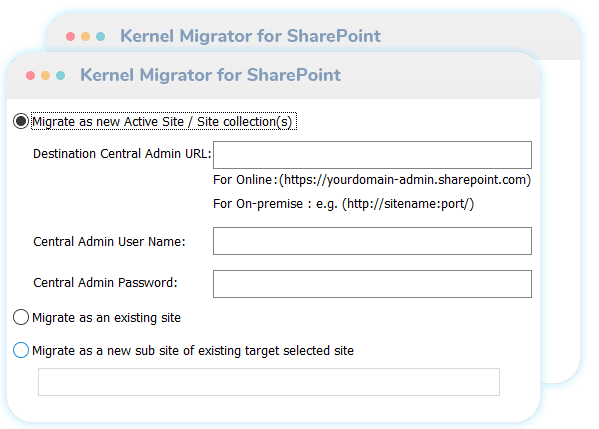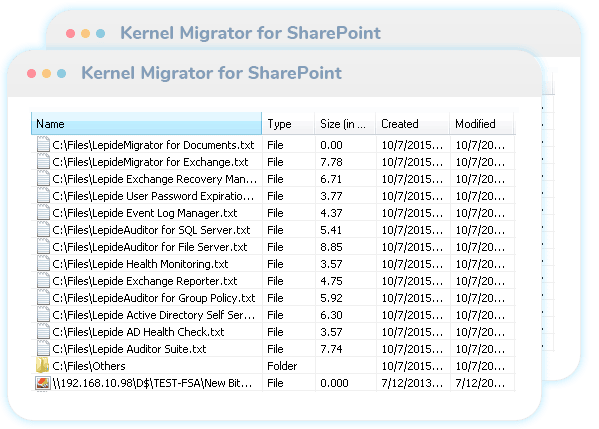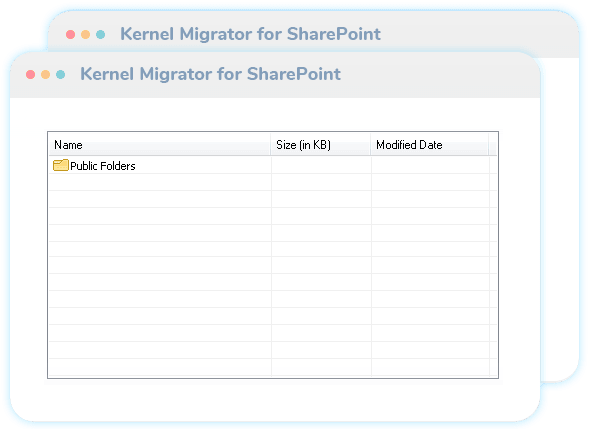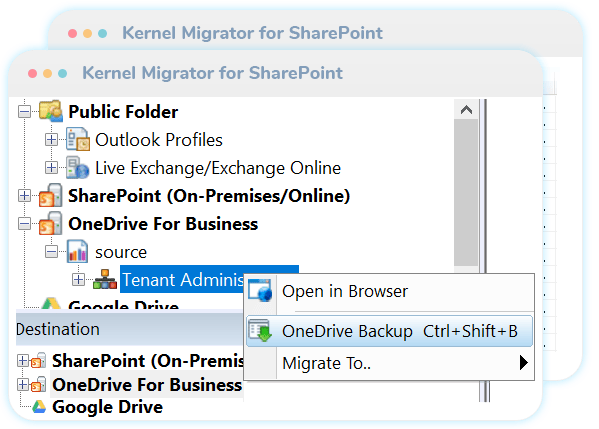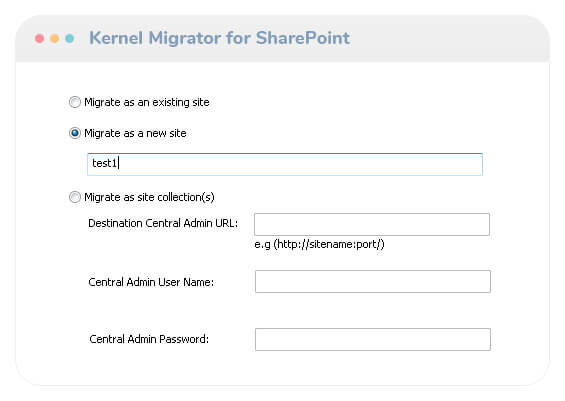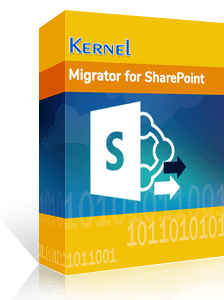Análisis antes de la migración de SharePoint
La función de análisis previo a la migración de la herramienta lo ayuda a prever todos los riesgos y eliminarlos durante la migración real de SharePoint. Ejecuta el análisis en función de criterios como la validez del nombre de archivo, tipos de archivos, límites de tamaño de archivo, etc. Esto ayuda a saber si el contenido seleccionado se migrará por completo al servidor de destino o no.

Migrar datos de Microsoft Teams
Kernel Migrator for SharePoint migra Microsoft Teams de un inquilino de Office 365 a otro. Se pueden copiar todos los datos de Teams, incluidos chats, carpetas, canales, etc., y copiarlos en el Team de destino. Si no hay equipos correspondientes disponibles en el destino, también se puede crear un nuevo equipo. Además, la herramienta ofrece una opción para mapear los equipos de origen y destino entre sí. Hay opciones de filtro para migrar datos de Teams como chats, pestañas de canales, publicaciones de canales, etc.

Migra Sitios de SharePoint/Lista/Biblioteca/Elementos/Equipos
La solución permite una migración de contenido fluida de un servidor de SharePoint a otro servidor de SharePoint. Incluso facilita la migración de SharePoint a diferentes sitios/listas/bibliotecas del mismo servidor de SharePoint. Lista &erio; El ID de la biblioteca sigue siendo el mismo sin cambios en el destino. Además, puede migrar páginas de bienvenida, subsitios, elementos web, vistas, alertas y flujos de trabajo. Migra el sitio y lista los permisos también. Migra la página de inicio del sitio según la versión de SharePoint.
Lee mas...

Migrar datos de Google Drive
Coloque sus datos de forma segura, incluidas las unidades compartidas, de una cuenta de Google a otra sin la molestia de descargarlos de la primera cuenta y luego cargarlos en la segunda. Además, puede obtener una vista previa de los datos antes de la migración y programarlos a su conveniencia. Además, puede migrar usuarios personales de Google Drive.

Migrar datos de OneDrive
La herramienta migra los datos de su empresa de una cuenta de OneDrive a otra de forma segura. La integridad de los datos no se ve afectada y puede acceder instantáneamente a los datos después de completar la migración. Hay una opción para guardar los datos migrados en una carpeta separada. Además de mantener los datos migrados en una nueva carpeta, puede sobrescribir un archivo existente fácilmente. Además, puede guardar la copia de seguridad de toda la cuenta descargando una copia en el sistema de archivos.

Migra contenido junto con metadatos
Puede migrar cualquier cosa desde el servidor de SharePoint, incluido el contenido (documentos, páginas, elementos de lista, bibliotecas de registros), estructura (colecciones de sitios, sitios, subsitios, tipos de contenido, navegación del sitio) y permisos. Con esta herramienta de migración de SharePoint, puede transferir fácilmente todos los atributos del archivo, la carpeta o el elemento junto con sus permisos. Además, la solución permite un mapeo preciso de los usuarios entre el servidor de origen y el de destino. Es importante destacar que también migra información asociada como permisos, versiones, fecha de modificación, etc.

Automatice su migración con la programadora
La programación es una forma inteligente de iniciar/detener automáticamente los trabajos de migración de contenido en los períodos de tiempo más convenientes. Esta función resulta útil para las migraciones masivas, ya que puede programar la migración mediante un archivo CSV. También puede automatizar las migraciones con condiciones específicas como permisos de migración, filtros, reasignación de usuarios, etc. No necesita asistencia del usuario durante la migración y puede realizar una migración de SharePoint completamente sin complicaciones.

Migración de inquilina a inquilina
La migración de inquilino a inquilino de datos de SharePoint no es tan fácil, especialmente en ausencia de características nativas de Office 365. Pero Kernel Migrator for SharePoint ayuda a las organizaciones al darles la libertad de realizar la migración de inquilino a inquilino. Con esta utilidad, puede migrar datos de SharePoint entre dos arrendatarios de Office 365, incluidos Usuarios, Grupos de Office 365 y Equipos.

Migrar a SharePoint Online
Si ha decidido migrar a SharePoint Online desde SharePoint Server, pero no sabe cómo hacerlo de manera efectiva, Kernel Migrator for SharePoint lo hará más fácil para usted. Con la herramienta de migración de SharePoint Online, puede migrar de SharePoint 2010/2013/2016/2019 a SharePoint Online (Office 365) y viceversa, sin ningún problema.

Migración Masiva
Si desea migrar todos los datos de forma masiva desde el sistema de archivos, la carpeta pública o el sitio/lista/biblioteca de SharePoint, es factible con Kernel Migrator for SharePoint. Coloque todo su contenido en un archivo CSV para realizar la migración. Puede ejecutar varias instancias de la solución para transferir datos masivos en varias sesiones al mismo tiempo.